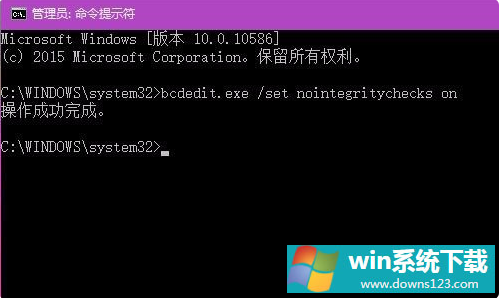Win10怎么关闭数字签名?Win10关闭数字签名的步骤教程
分类:win10教程 2021-08-08
导读: Win10怎么关闭数字签名?Win10关闭数字签名的步骤教程--Win10怎么关闭数字签名?数字签名认证能够帮助我们有效地鉴别数字信息,然后很好地分辨软件是否是原厂,如果是假冒伪劣产品就会被拒之门外。但是很多用户不知道如何关闭数字签名,下面小编就以win10系统为例...
Win10怎么关闭数字签名?数字签名认证能够帮助我们有效地鉴别数字信息,然后很好地分辨软件是否是原厂,如果是假冒伪劣产品就会被拒之门外。但是很多用户不知道如何关闭数字签名,下面小编就以win10系统为例,给大家介绍关闭数字签名认证的具体方法。
Win10关闭数字签名的步骤教程
1、在桌面开始菜单中击右键,在弹出的菜单中选择“以管理员身份运行命令行窗口”页面。
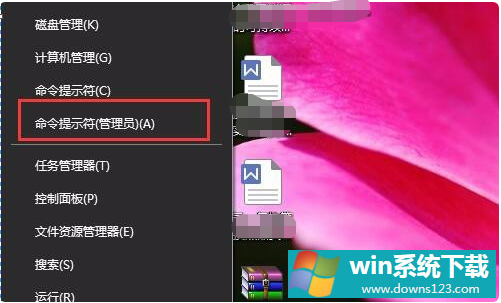
2、在打开的命令窗口页面中输入以下命令:bcdedit.exe /set nointegritychecks on,按回车键确认。
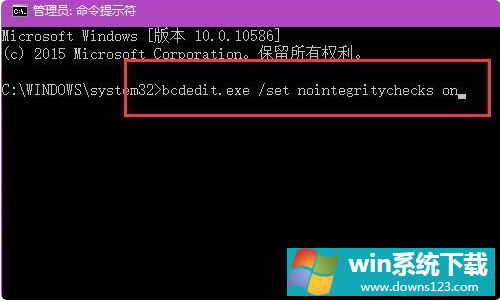
3、回车键之后,该程序将立即被执行完毕,同时窗口页面中弹出“操作成功完成”的信息提示,点击关闭该命令行窗口,这样就完成windows10永久关闭强制数字签名的设置了。